Como contar caracteres no excel?
Neste tutorial, aprenderemos como escrever diferentes fórmulas no Excel para contar o número de caracteres em uma célula ou intervalo de células.
Contar caracteres em uma única célula
Para contar os caracteres de uma célula, você deve inserir a função LEN na célula na qual deseja obter o número. Depois disso, consulte a célula (A1). No final, pressione Enter para obter a contagem. Se você tiver várias células, também poderá aplicar a mesma fórmula a essas células.
=LEN(B1)Conte caracteres sem espaços
Se você tiver um ou vários espaços em uma célula, neste caso você pode usar a seguinte fórmula onde usamos uma combinação de LEN e SUBSTITUTE.
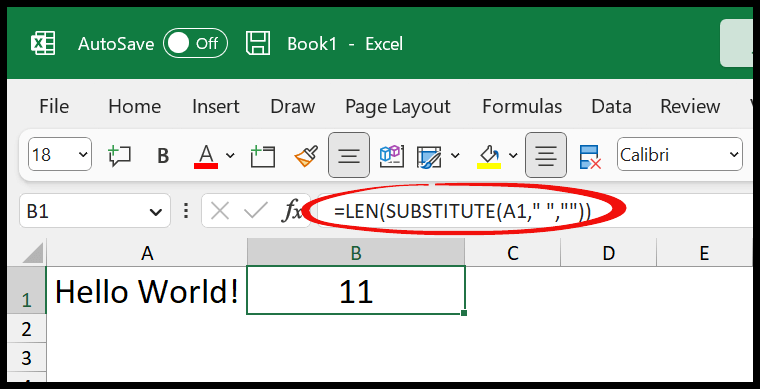
=LEN(SUBSTITUTE(A1," ",""))Nesta fórmula, usamos SUBSTITUTE para substituir o espaço que você tem entre “Hello” e “World!” » com um valor vazio.
Contar caracteres em um intervalo
Se você tiver um intervalo de células e quiser contar caracteres nesse intervalo inteiro, poderá usar uma combinação de SUMPRODUCT e LEN.
=SUMPRODUCT(LEN(A1:A3))Quando você usa SUMPRODUCT, ele pode ocupar uma tabela em uma única célula. Dessa forma, ele assume o valor de todas as células (3) do intervalo. E entre SUMPRODUCT, LEN obtém o número de caracteres.
Se você tiver uma célula ou várias células onde há um espaço no valor e não deseja contar esse espaço ao contar caracteres. Você deve criar uma combinação de SUMPRODUCT, LEN e SUBSTITUTE.
No exemplo acima, temos o número 36 quando você inclui o espaço ao obter o número de caracteres. Mas quando usamos a fórmula (SUMPRODUCT, SUBSTITUTE e LEN).
=SUMPRODUCT(LEN(SUBSTITUTE(A1:A3," ","")))Conte um caractere específico de uma célula ou intervalo
Suponha que você queira obter a contagem de um caractere específico de uma célula. Você pode fazer isso combinando LEN e SUBSTITUTE.
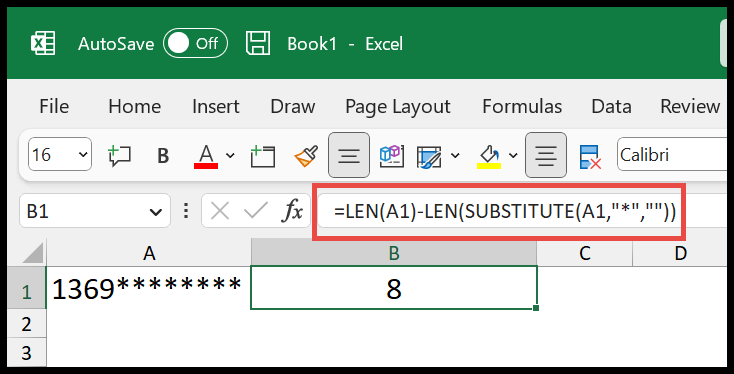
No exemplo acima, usamos a fórmula para contar o asterisco (*) da célula.
=LEN(A1)-LEN(SUBSTITUTE(A1,"*",""))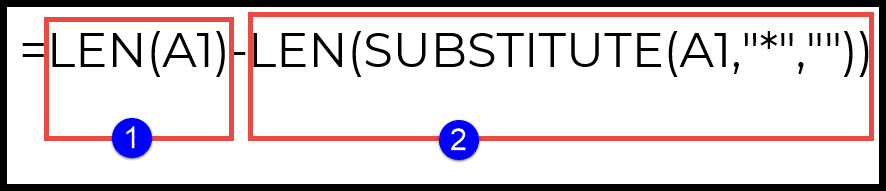
Esta função funciona em duas partes:
- Na primeira parte, você tem a função LEN que obtém o número total de caracteres da célula.
- Na segunda parte você tem SUBSTITUTE que substitui o (*) sem valor. Depois disso, LEN retorna o número de caracteres sem asterisco.
No final, você tem duas contas, uma com (*) e outra sem (*). E ao deduzir os dois, você obtém o número de (*) no resultado.
E da mesma forma, se você deseja contar um caractere específico de um intervalo de células e precisa agrupar a fórmula acima na função SUMPRODUCT e referir-se a todo o intervalo em vez de a uma única célula.
=SUMPRODUCT(LEN(A1:A7)-LEN(SUBSTITUTE(A1:A7,"*","")))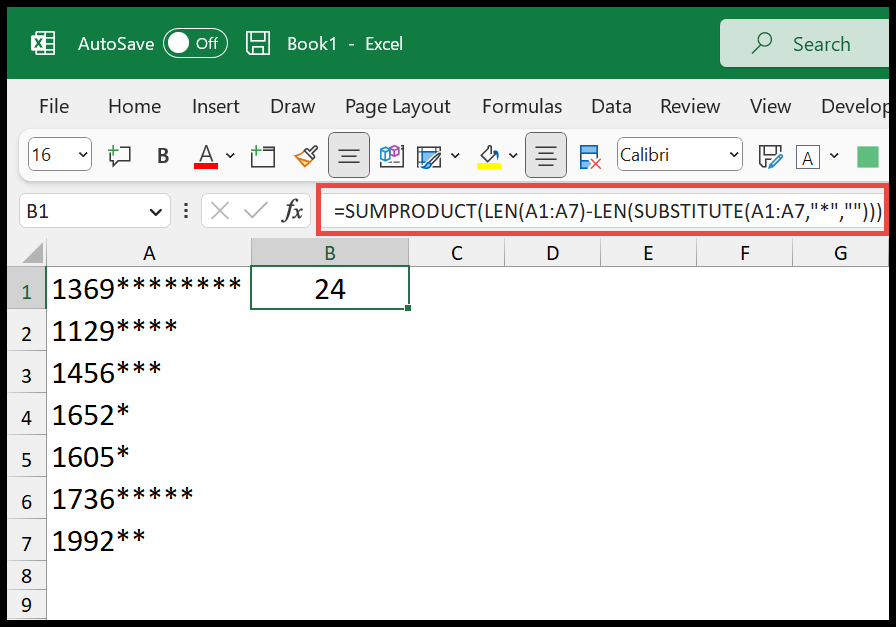
Quando você usa SUMPRODUCT, ele considera todo o intervalo como uma tabela e usa a fórmula para todo o intervalo em vez de apenas uma célula. Que significa:
Na primeira parte você obtém o número total de caracteres de todo o intervalo, e na segunda parte, SUBSTITUTE, retire o (*) e LEN obtém o número. E depois disso, deduzindo as duas contagens, você obtém o número do caractere específico no resultado.